Kerstverlichting instellen die is gesynchroniseerd met muziek
Kerstmis is een seizoen om te geven, te juichen en dankbaar te zijn, en ook om indruk te maken op gasten met je ongelooflijke lichtshow. Met de hulp van slimme gloeilampen zoals de Philips Hue slimme lampen, of een kerstlichtcontroller, breng je kerstlichtdisplay naar een hoger niveau. Hier leest u hoe u een kerstverlichtingsdisplay maakt dat is gesynchroniseerd met muziek met Philips Hue Smart Bulbs of een kerstverlichtingscontroller.
Het eerste deel van deze tutorial maakt gebruik van Philips Hue Smart Bulbs en een smartphone met de Philips Hue-app voor beide iOS of Android apparaten.
Synchroniseer kerstverlichting met muziek met slimme Philips-lampen
Voordat je muziek gaat afspelen, moet je via de Philips Hue-app een Entertainment-ruimte instellen.

Een uitgaansgebied opzetten
Een entertainmentgedeelte vertelt de Hue Bridge hoeveel lampen je hebt en waar ze zich bevinden. Dit is ook de bron van informatie voor het synchroniseren van uw vakantieverlichting. Volg deze stappen om een entertainmentruimte in te stellen:
Zorg ervoor dat de Philips Hue Bridge is aangesloten en de hoofdstroom is ingeschakeld voor elke lamp.
Open de Philips Hue app op je smartphone.
-
Ga naar Instellingen.
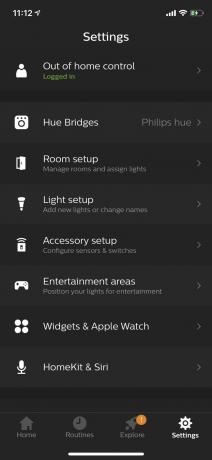
Tik uitgaansgebieden.
Tik Maak een amusementsgebied.
Selecteer de kamer (of kamers) die je wilt opnemen in het entertainmentgedeelte en tik vervolgens op Doorgaan met.
-
Kies de lichten die u wilt opnemen.
Alleen kleurgeschikte Hue-lampen worden weergegeven.
Volg de stappen op het scherm om de lampen te positioneren op basis van hun fysieke locatie in de kamer.
Zodra je deze stap hebt voltooid, is het entertainmentgedeelte klaar voor gebruik.
Synchroniseer Philips Hue-lampen met muziek vanaf uw computer
Nadat uw entertainmentgebied is gemaakt, zijn er nog een paar stappen voordat de lichten correct worden gesynchroniseerd.
Download de Tint synchronisatie app voor iOS of Android.
Zorg ervoor dat je op hetzelfde wifi-netwerk zit als je Philips Hue Bridge.
Start de Hue Sync-app en tik vervolgens op de uitgaansgebied bovenaan het scherm.
-
Tik Lichtsynchronisatie starten. Wanneer je dit doet, dimmen je Philips Hue lampen tot bijna niets.

Tik Muziek.
Selecteer het intensiteitsniveau dat u wilt dat de lichten volgen: Subtiel, Gematigd, Hoog, of Intens. Deze instelling regelt hoe snel de lichten veranderen met de beat.
Selecteer het kleurenpalet dat u wilt gebruiken.
-
Open je muziekprogramma naar keuze en speel een nummer af. De lichten pulseren op de maat van de melodie op basis van uw vorige instellingen.
Philips heeft een reeks nieuwe opties voor vakantieverlichting, inclusief kerstdinerverlichting, slimme buitenverlichting, feestelijke sfeerverlichting, dramatische kerstboomverlichting en meer. Een app van derden, Hue Christmas, voor iOS en Android, werkt als een geluids- en lichteffectbord dat wordt gesynchroniseerd met je slimme Hue-verlichting.
Synchroniseer Philips Hue Lights met Spotify
Een eenvoudigere manier om je lampen te synchroniseren met muziek is beschikbaar als je een Philips Hue-bridge en een Spotify-account hebt. Je kunt de twee koppelen in de Hue app. Ga naar de Ontdekken tabblad en selecteer Philips Hue + Spotify. Volg de instructies om Hue te verbinden met je Spotify, en dan stemmen je lampen af op alles wat je afspeelt in de muziek-app. Je bent niet beperkt tot je telefoon; zodra je hebt gesynchroniseerd, reageert het Hue-systeem op elk apparaat waarmee je bent aangemeld bij Spotify.
Synchroniseer lichten met muziek met een kerstlichtcontroller
Met een kerstlichtcontroller kun je uitgebreide, flitsende displays bouwen, maar het kan duur of ingewikkeld zijn, afhankelijk van je budget en technische knowhow. Een volledig ingebouwde lichtcontroller is de gemakkelijkste in te stellen, maar ook de duurste optie. Een controller kit is minder duur, maar vereist kleine elektrische werkzaamheden. Een doe-het-zelf-controller is de goedkoopste optie, maar laat de montage en installatie aan uw handen over. De stapsgewijze instructies voor elke controller en software variëren.
Software-opties voor lichtcontroller
Dit zijn enkele populaire software-opties voor kerstlichtcontrollers.
- Light-O-Rama's controller-software bevat tientallen nummers en vooraf gebouwde sequenties om uit te kiezen. Je lichten laten pulseren met de muziek is net zo eenvoudig als het indrukken van een paar knoppen op je computerscherm, maar deze opties zijn niet goedkoop.
- Vixen is de verlichtingssoftware voor de doe-het-zelver. Hoewel de kosten verwaarloosbaar zijn, moet je de hele show zelf opzetten, inclusief de timingsequenties en nummerkeuzes. Vixen legt de basis voor je om in te werken, maar houdt je hand niet vast in het proces.
- xLights is een gratis lichtsequencer. Als u zoveel mogelijk geld probeert te besparen, is dit de juiste keuze. De software heeft een actieve forumgemeenschap waar je vragen naar kunt stellen en talloze videozelfstudies om obstakels te helpen overwinnen die je onderweg kunt tegenkomen.
Er zijn "slimme kerstverlichting" van winkels zoals Home Depot, maar de lichten zitten op relatief korte strengen en zijn duur. Investeren in een kerstlichtcontroller en het gebruik van traditionele lichtstrengen kan kosteneffectiever zijn.
